如何把加密成块CAD图炸开
设计院加密CAD图纸块打开方式

设计院加密CAD图纸块打开方式软件介绍CAD文件暴力炸开,一般设计院出图保存问图块,CAD炸开命令炸不开,用这软件,CAD 中AP(加载)该文件,打开一需要炸开文件后,选择后unlk命令就行了,一次不行多几次,再不行就用CAD炸开命令,两个反复用。
100%没问题。
unlk.lsp CAD文件怎么炸开?1.打开不能修改cad的图纸,命令appload选择加载程序文件unlk.lsp,命令行键入unlk,选择不能修改的图形。
2. 用AutoCAD打开无法炸开的图纸,选择菜单“工具”——“加载应用程序”,打开“加载、卸载应用程序”对话框,在对话框里找到并点选那个名为“unlk.lsp”的文件,依次点击“加载”、“关闭”按钮,关闭对话框。
3.在 AutoCAD的命令行里输入“unlk”并回车,当提示“请选择被加密的图形”的时候,点击一下图形,等待\\程序加载和执行。
4. 等待过后,你会发现图纸被炸开了,文字部分双击也可进入编辑状态。
解密CAD图纸从设计院拿到的图纸被加密成了一个大块无法炸开无法修改也没法导入到广联达里面,这是因为图形被加密了!!!将下面的代码复制在记事本内,另存为unlk.lsp文件,打开这张不能修改的图纸,命令appload选择加载程序文件unlk.lsp,命令行键入unlk,选择不能修改的图形。
(defun c:unlk (/ en ent)(setq en (entsel "\n请选择被加密的图形:"))(if en(if (= (cdr (assoc 0 (setq ent (cdr (entget (setq en (car en))))))) "INSERT")(progn(setq ent (entmakex(list '(0 . "INSERT")(assoc 2 ent)(assoc 10 ent))))(command "_.explode" (entlast)) (entdel en))))(princ "\nOK,解密成功。
CAD中多重插入块的炸开文章

CAD中多重插入块的炸开
在工作中,设计院下发的CAD图纸经常会出现多重插入块,多重插入块主要特点:一张图纸是一整块,不能普通炸开,不能部分删除,不能进行修改等。
对我们的使用造成不便。
现在就以实际图形举例,如图1:
由上图可以看出整张图都被选中,其名称为:*H1。
将多重插入块的炸开方法如下:
1、打开原文件,输出为*.wmf文件。
即:文件→输出→其他格式→选择.wmf
2、新建空.DWG文件,插入*.wmf文件
即:插入→输入→选择文件类型.wmf
3、输入另一个炸开命令:xplode回车
在炸开时要选择自己需要炸开的部位,如:全部、图层、线型等。
这样这个图形就可以得到自己需要的形式了。
岩土公司:张海蛟。
速成教程:CAD爆炸图的快速制作
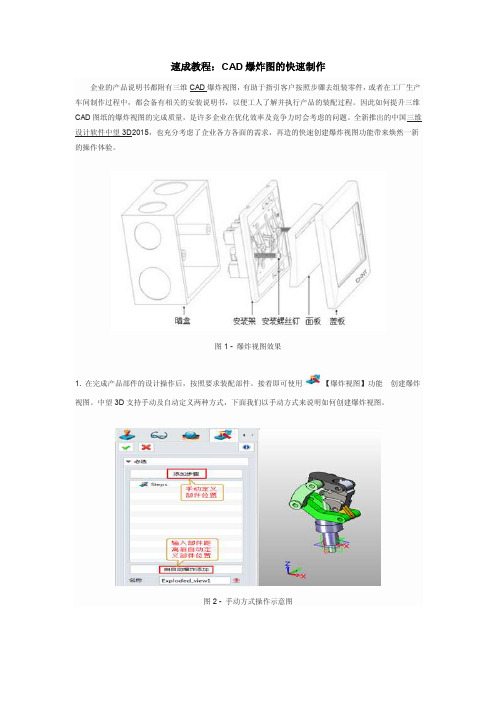
速成教程:CAD爆炸图的快速制作企业的产品说明书都附有三维CAD爆炸视图,有助于指引客户按照步骤去组装零件,或者在工厂生产车间制作过程中,都会备有相关的安装说明书,以便工人了解并执行产品的装配过程。
因此如何提升三维CAD图纸的爆炸视图的完成质量,是许多企业在优化效率及竞争力时会考虑的问题。
全新推出的中国三维设计软件中望3D2015,也充分考虑了企业各方各面的需求,再造的快速创建爆炸视图功能带来焕然一新的操作体验。
图1 - 爆炸视图效果1. 在完成产品部件的设计操作后,按照要求装配部件。
接着即可使用【爆炸视图】功能创建爆炸视图。
中望3D支持手动及自动定义两种方式,下面我们以手动方式来说明如何创建爆炸视图。
图2 - 手动方式操作示意图2. 点击【添加步骤】后,切换到移动操作对话框,操作方式跟【移动】功能一样,可实现平移、旋转的效果。
现选择要做移动的零部件:图3 - 移动操作对话框2.1按上图所示在选择移动对象后,鼠标移到坐标想要沿着移动的方向,拖着指定坐标轴进行移动。
继续点击【添加步骤】。
图4 –点击【添加步骤】2.2按同样的操作对其它零部件在相应的位置移动:图5–移动其他零部件位置<2.3按照相同的步骤完成所有零部件,即可完成整个分析工作。
图6 –处理其他零件的示意图3. 在管理器切换到装配管理器,在装配管理器有一个【配置项】,点击即可看见我们新创建的爆炸视图。
图7 –【配置】操作示意图3.1在创建的爆炸视图中,右击弹出快捷菜单,选择【坍缩】可恢复装配状态。
图8–坍缩效果3.2恢复装配状态后,再右键快捷菜单。
选择【炸开】,就显示为爆炸状态。
图9 –炸开效果4. 在创建的爆炸视图中,右击弹出快捷菜单,选择【坍缩并动画演示】或者【炸开并动画演示】,就能以动画方式显示整个装配或者分析的过程。
图10 - 坍缩并动画演示图图11 - 炸开并动画演示5.在工程图的视图中可插入爆炸视图。
图12 –在工程图中显示爆炸视图如此快速、灵活地创建爆炸视图,不用再白白地耗费时间去创建爆炸视图,即可轻松简单地设计爆炸视图,极大地提高三维CAD软件操作效率。
如何把加密成块CAD图炸开

文档收集于互联网,已重新整理排版.word版本可编辑.欢迎下载支持.
如何把加密成块(不能修改图形)的CAD图炸开分解:
一、先用高版本的CAD(用2008版以上)打开要炸的CAD图。
二、点击选中图形,再点工具栏上的“特性”符号,弹出特性对话框,找到其他一栏,
注意看行和列的数值。
三、把行和列的数值都改成1后,关闭特性对话框。
四、把文件另存为,注意一定要点另存为。
五、点另存为以后,弹出另存为对话框,选定好存入的目标文件夹,再点文件类型下拉键,
选取文件类型为R14的dwg文件,然后保存。
六、用R14版本CAD打开刚存入的R14类型的CAD图。
七、选中图形,点左边工具栏中炸开分解图标,开始分解。
八、分解完后,点保存或另存为即可。
九、再用高版本打开刚分解完的图形,看看是不是可以修改,如不行,再次把现在的图形
文件按以上步骤从头再分解一遍,两遍再不行,再重复多操作几遍。
如过可以修改了,确定已分解成功,点另存为,注意选好你要保存的文件类型(例如你要保存成2004版本的,你就要选择2004版的文件类型保存。
)。
十、结束。
2011年8月11日编写
孙炜淼1文档来源为:从网络收集整理.word版本可编辑.。
autocad图纸解密、炸开技巧

有的CAD图形由于加了密,整张图纸无法分解,这时候我们就不能对里面的构件进行转化,如果你用分解命令命令行会提示找到1个,1 个是多重插入引用,此时是无法分解的。这时候可能是由于CAD加密造成的,我们可以用CAD的UNLOCKDWG命令对图纸进行解密,解密后的图纸就能用分解等相关命令进行操作了。注:该命令需要加载插件lockdwg.VLX支持,可以从网上下载。
一、新建一个文档,将CAD内容通过复制,粘贴的方法保存。但这不是最好的方法。
二、输入save,保存即可。
3.在cad中,整体块能部分隐藏,块炸开后,原块全显示出来,是怎么做到的呢?怎样隐藏的?
使用“外部参照裁剪”命令,具体可以查看命令:xclip.
4.如何炸开“多重插入块”?提示“多重插入引用”.
(princ "\nOK,解密成功。")
(princ)
) Leabharlann 多重插入引用的分解(cad块的分解) 多重插入引用的分解
炸开“多重插入引用”的方法以及制作
1.“多重插入引用”的制作:用minsert命令,提示块名,在cad工作目录下找一张图,键入这个图名,然后到提示行数或列数时,输入2以上,但行距或列距输入0。这样一个多重插入引用制作完成,无法用explode炸开了。多重块不是重复定义块,而是在矩形阵列中插入一个块的多重引用。多重块是由命令minsert插入一个块而形成,其在正常情况下不能被分解。但若是用普通的方法构建的多重块,可以删除掉,然后用insert再插入它原来引用的块即可。不过,若它原来引用的块是匿名块(即名称前带*的块,只能用程序构建),就不是那么简单的了。这是,你就需要程序(或者说插件)来还原。vlx程序就是一个插件。也就是我上面说的编程实现。若不会编程,也没有插件,下面的方法四(方法三也可以实现)。
CADJM图纸PJ

cad图纸加密怎么破解?炸开CAD加密图纸的方法CAD图纟劫瞻后麟为—块,无法炸开。
1、因为这里用的是天正的图纸,故先用天正电气打开加密图纸。
可以看到整个图纸内容都成了,块,点击图块跳出输入密码帽没能码,怎么办?
2、暂时关闭图纸。
重新打开图纸,要注意的是,这里要通过文件-图形实用工具-修复打开,系艇行自修复。
3、接着打开工具-块编辑器,在已创建的块里面擬U名为TCH_PR的块。
4、点击打开名为TCH_PR的块,进入块编辑器。
在这里可以对这个块进行编辑。
对该块里面的图进行复制,然后关闭块编辑器。
5、回到图纸界面,Ctrl+V将刚才复制的内容粘帖出来。
此时可以发现,复制出来的图已经破解了密码,是可舰彳瑜辑的。
注意事项:鉴于工程图纸保密性,故上述截图里将图纸内容缩小化,以保证图纸内容保密性。
如何把设计院的图炸开

如何把设计院的“DWF”格式的文件转成“DWG”格式并能修改1、打开桌面“AcmeCADConverter”
2、点击“文件(F),再点击“打开”
3、再在电脑里面找到设计院的“DWF”的原始文件,选择想转换的文件再点“打开”
3、再点“文件”---“另存为”
4、选择要保存的文件路径及文件类型(选择AUTOCAD2007)
5、再打开桌面的AUTOCAD 2007,找到先保存的DWG格式的文件,(打开出现警告,点继
续)
6、然后全选打开的文件
7、再点修改---分解
8、再点文件—另存为
兰亭序
永和九年,岁在癸丑,暮春之初,会于会稽山阴之兰亭,修禊事也。
群贤毕至,少长咸集。
此地有崇山峻岭,茂林修竹;又有清流激湍,映带左右,引以为流觞曲水,列坐其次。
虽无丝竹管弦之盛,一觞一咏,亦足以畅叙幽情。
是日也,天朗气清,惠风和畅,仰观宇宙之大,俯察品类之盛,所以游目骋怀,足以极视听之娱,信可乐也。
夫人之相与,俯仰一世,或取诸怀抱,晤言一室之内;或因寄所托,放浪形骸之外。
虽取舍万殊,静躁不同,当其欣于所遇,暂得于己,快然自足,不知老之将至。
及其所之既倦,情随事迁,感慨系之矣。
向之所欣,俯仰之间,已为陈迹,犹不能不以之兴怀。
况修短随化,终期于尽。
古人云:“死生亦大矣。
”岂不痛哉!
每览昔人兴感之由,若合一契,未尝不临文嗟悼,不能喻之于怀。
固知一死生为虚诞,齐彭殇为妄作。
后之视今,亦犹今之视昔。
悲夫!故列叙时人,录其所述,虽世殊事异,所以兴怀,其致一也。
后之览者,亦将有感于斯文。
CAD中的爆炸图和装配图制作方法
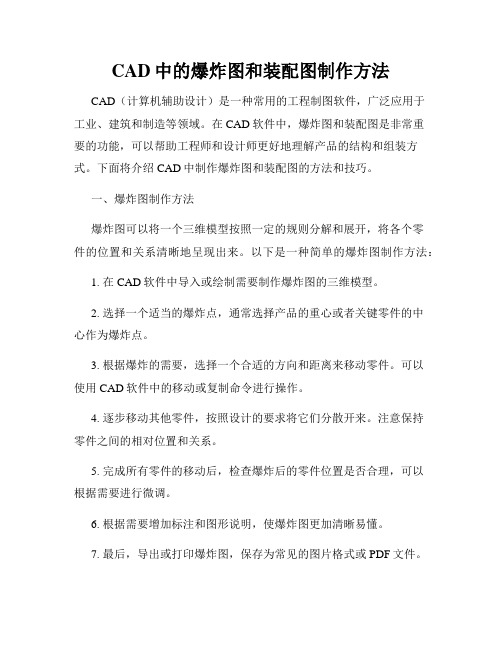
CAD中的爆炸图和装配图制作方法CAD(计算机辅助设计)是一种常用的工程制图软件,广泛应用于工业、建筑和制造等领域。
在CAD软件中,爆炸图和装配图是非常重要的功能,可以帮助工程师和设计师更好地理解产品的结构和组装方式。
下面将介绍CAD中制作爆炸图和装配图的方法和技巧。
一、爆炸图制作方法爆炸图可以将一个三维模型按照一定的规则分解和展开,将各个零件的位置和关系清晰地呈现出来。
以下是一种简单的爆炸图制作方法:1. 在CAD软件中导入或绘制需要制作爆炸图的三维模型。
2. 选择一个适当的爆炸点,通常选择产品的重心或者关键零件的中心作为爆炸点。
3. 根据爆炸的需要,选择一个合适的方向和距离来移动零件。
可以使用CAD软件中的移动或复制命令进行操作。
4. 逐步移动其他零件,按照设计的要求将它们分散开来。
注意保持零件之间的相对位置和关系。
5. 完成所有零件的移动后,检查爆炸后的零件位置是否合理,可以根据需要进行微调。
6. 根据需要增加标注和图形说明,使爆炸图更加清晰易懂。
7. 最后,导出或打印爆炸图,保存为常见的图片格式或PDF文件。
二、装配图制作方法装配图用于展示产品的组装结构和相关属性信息,可以帮助工程师和制造人员更好地理解和操作产品。
以下是一种常用的装配图制作方法:1. 准备需要制作装配图的零件和相关的三维模型。
2. 在CAD软件中创建一个新的装配文件,将所需零件导入到装配文件中。
3. 根据产品的组装顺序,逐步添加零件并进行定位和约束。
可以使用CAD软件中的装配关系或者约束命令来实现。
4. 确保每个零件的位置和约束都正确,使其符合设计要求。
5. 添加装配图的相关标注和尺寸,标注零件的名称和编号等信息。
6. 根据需要,可以增加一些图形说明和效果,使装配图更加直观和清晰。
7. 检查装配文件和装配图的准确性和完整性。
8. 最后,导出或打印装配图,保存为常见的图片格式或PDF文件。
除了以上的基本方法,CAD软件通常还提供了许多高级的功能和工具,如动画演示、工程图生成等,可以进一步增强爆炸图和装配图的效果和表现力。
- 1、下载文档前请自行甄别文档内容的完整性,平台不提供额外的编辑、内容补充、找答案等附加服务。
- 2、"仅部分预览"的文档,不可在线预览部分如存在完整性等问题,可反馈申请退款(可完整预览的文档不适用该条件!)。
- 3、如文档侵犯您的权益,请联系客服反馈,我们会尽快为您处理(人工客服工作时间:9:00-18:30)。
如何把加密成块(不能修改图形)的CAD图炸开分解:
一、先用高版本的CAD(用2008版以上)打开要炸的CAD图。
二、点击选中图形,再点工具栏上的“特性”符号,弹出特性对话框,找到其他一栏,
注意看行和列的数值。
三、把行和列的数值都改成1后,关闭特性对话框。
四、把文件另存为,注意一定要点另存为。
五、点另存为以后,弹出另存为对话框,选定好存入的目标文件夹,再点文件类型下拉键,
选取文件类型为R14的dwg文件,然后保存。
六、用R14版本CAD打开刚存入的R14类型的CAD图。
七、选中图形,点左边工具栏中炸开分解图标,开始分解。
八、分解完后,点保存或另存为即可。
九、再用高版本打开刚分解完的图形,看看是不是可以修改,如不行,再次把现在的图形
文件按以上步骤从头再分解一遍,两遍再不行,再重复多操作几遍。
如过可以修改了,确定已分解成功,点另存为,注意选好你要保存的文件类型(例如你要保存成2004版本的,你就要选择2004版的文件类型保存。
)。
十、结束。
2011年8月11日编写
孙炜淼。
